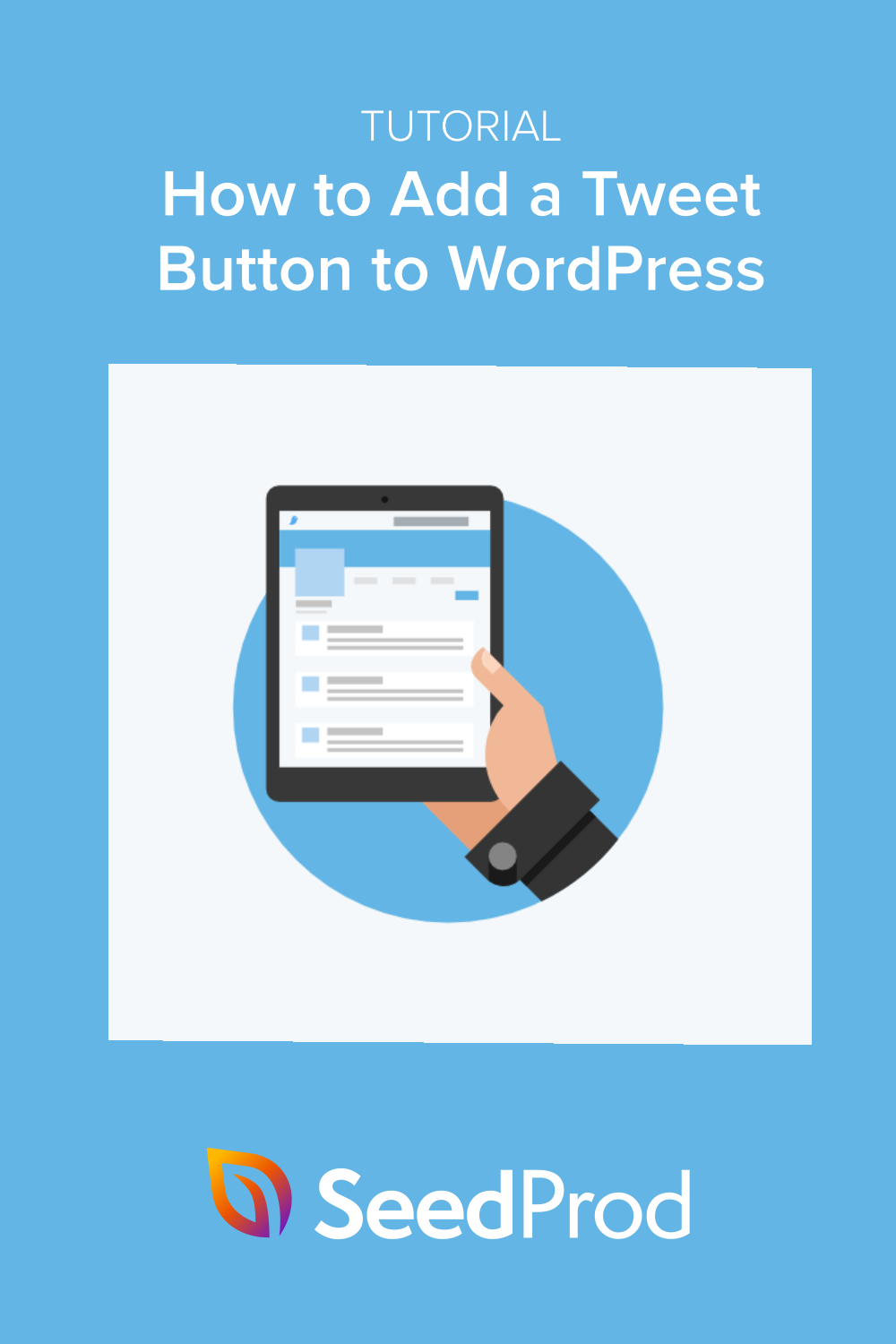كيفية إضافة زر تغريدة إلى WordPress (3 طرق)
نشرت: 2022-08-18هل تريد إضافة زر تغريدة إلى موقع WordPress الخاص بك؟
تسهل أزرار النقر للتغريد على زوار الموقع مشاركة المحتوى الخاص بك على Twitter. بهذه الطريقة ، يمكنك الوصول إلى جمهورك المستهدف بمحتوى مصمم لإثارة الاهتمام والعملاء المحتملين والعملاء المحتملين.
في هذا البرنامج التعليمي ، سنوضح لك كيفية إضافة زر تغريدة إلى موقع الويب الخاص بك خطوة بخطوة.
لماذا تضيف زر Tweet إلى WordPress؟
مع وجود أكثر من 217 مليون مستخدم نشط يوميًا يمكن تحقيق الدخل منها ، يعد التسويق عبر Twitter أحد أكثر الطرق فعالية لجلب جمهورك المستهدف إلى موقع الويب الخاص بك. ومع ذلك ، عندما تشارك المحتوى الخاص بك على Twitter ، يمكنك فقط الوصول إلى عدد محدود من المستخدمين.
من الطرق الفعالة للوصول إلى الأشخاص الذين لا يتابعونك على Twitter إضافة زر تغريدة إلى موقع الويب الخاص بك.
عندما يزور المستخدمون موقع الويب الخاص بك ، سيشجعهم زر تغريدة على مشاركة المحتوى الخاص بك على جداولهم الزمنية الشخصية على Twitter. نتيجة لذلك ، سيرى متابعوهم المحتوى الخاص بك ويمكنهم بعد ذلك الإعجاب به والتعليق عليه وإعادة تغريده لمتابعيهم.
نظرًا لأن أزرار المشاركة على Twitter تبث المحتوى الخاص بك إلى جمهور أوسع ، يمكن أن تساعدك أيضًا في تنمية متابعيك على Twitter. بالإضافة إلى ذلك ، يمكن أن يساعدك العرض في بناء دليل اجتماعي والتعرف على العلامة التجارية ، مما يؤدي إلى المزيد من العملاء المتوقعين والمبيعات.
الآن بعد أن عرفت لماذا يمكن أن تفيد أزرار Twitter عملك ، فلنلقِ نظرة على كيفية إضافة واحد إلى موقع WordPress الخاص بك.
كيفية إضافة زر تغريدة في ووردبريس
هناك عدة طرق لإضافة مربع أو زر انقر للتغريد إلى موقع الويب الخاص بك ؛ ومع ذلك ، فإن بعضها أسهل بكثير من البعض الآخر.
في هذا المنشور ، سنوضح لك كيفية إضافة زر النقر للتغريد بسهولة باستخدام مكون WordPress الإضافي أولاً. سنعرض لك بعد ذلك كيفية إضافة رمز زر Twitter Tweet يدويًا.
- أضف زر تغريدة WordPress مع SeedProd
- أضف زر Tweet إلى WordPress يدويًا
- المكافأة: عرض تغذيات Twitter وأزرار التغريدات باستخدام Smash Balloon
أضف زر تغريدة WordPress مع SeedProd
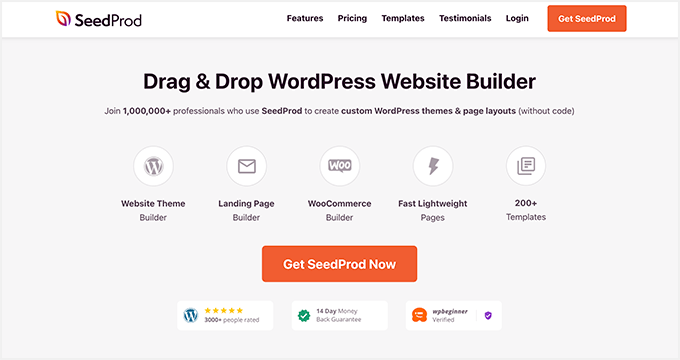
بالنسبة للطريقة الأولى ، سنستخدم SeedProd ، أفضل منشئ مواقع WordPress ، لإضافة زر Twitter إلى موقع الويب الخاص بك. يأتي مزودًا بمحرر سحب وإفلات مرئي ، مما يسمح لك بإنشاء وتخصيص أي منطقة من موقع WordPress الخاص بك بدون رمز.
يمكنك استخدام SeedProd لإنشاء:
- قوالب ووردبريس مخصصة
- صفحات هبوط عالية التحويل
- قوالب WooCommerce
- قريبا وصفحات الصيانة
- صفحات تسجيل الدخول إلى WordPress
- و اكثر
يتضمن هذا المكون الإضافي أيضًا عناصر وكتل محتوى قوية تساعد في إنشاء قوائم العملاء المحتملين والوعي بالعلامة التجارية وتجربة المستخدم. على سبيل المثال ، الكتلة التي سنستخدمها في هذا الدليل هي زر Twitter Tweet.
اتبع الخطوات أدناه لإضافة زر تغريدة في WordPress باستخدام SeedProd.
الخطوة 1. تثبيت البرنامج المساعد SeedProd
أولاً ، انقر هنا لبدء استخدام SeedProd وتنزيل المكون الإضافي على جهاز الكمبيوتر الخاص بك. يمكنك بعد ذلك تحميل ملف .zip للمكون الإضافي على موقع WordPress الخاص بك.
إذا لم تقم بتثبيت مكون إضافي من قبل ، فيمكنك اتباع هذا الدليل حول تثبيت وتفعيل مكون WordPress الإضافي.
بمجرد تنشيط SeedProd على موقع الويب الخاص بك ، انتقل إلى SeedProd »صفحة الإعدادات من لوحة معلومات WordPress الخاصة بك وأدخل مفتاح الترخيص الخاص بك.
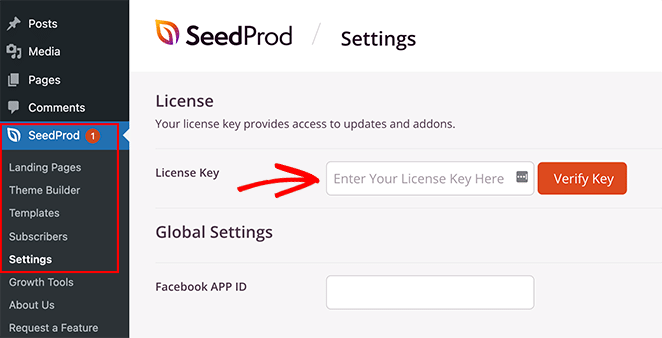
يمكنك العثور على مفتاحك على موقع SeedProd الإلكتروني ضمن قسم "التنزيلات" في لوحة معلومات حسابك.
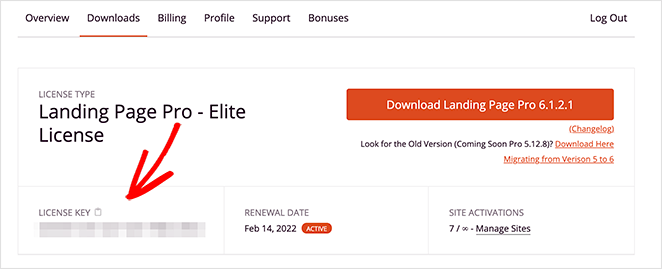
بعد لصق مفتاح الترخيص الخاص بك ، انقر فوق زر التحقق .
الخطوة الثانية. قم بإنشاء صفحة مقصودة أو سمة WordPress
هناك طريقتان لإضافة زر تغريدة إلى موقع الويب الخاص بك باستخدام SeedProd.
يمكنك استبدال قالب WordPress الحالي الخاص بك بموضوع مخصص مصمم مع مجموعات موقع SeedProd على الويب. أو يمكنك إنشاء صفحة مقصودة باستخدام سمة WordPress الموجودة لديك.
في هذا البرنامج التعليمي ، سنضيف زر تغريدة إلى منشورات المدونة عن طريق تخصيص قالب المنشور الفردي باستخدام منشئ السمات الخاص بـ SeedProd. تحقق من هذا الدليل للتعرف على جميع الخطوات الخاصة بإنشاء سمة WordPress مخصصة باستخدام SeedProd.
إذا كنت تفضل إضافة زر تغريدة إلى صفحتك المقصودة بدلاً من ذلك ، فيمكنك اتباع هذا الدليل لإنشاء صفحة مقصودة في WordPress.
سيوضح لك كلا البرنامجين التعليميين كيفية اختيار قالب والحصول على المظهر أو الصفحة المقصودة جاهزة للتخصيص. عندما تكون جاهزًا لإضافة زر تغريدتك ، انتقل إلى الخطوة 3 من هذا الدليل.
الخطوة الثالثة. أضف زر Tweet إلى WordPress
بعد إنشاء سمة أو صفحة مقصودة باستخدام SeedProd ، يمكنك تخصيصها بسهولة باستخدام أداة إنشاء السحب والإفلات. كما ذكرنا أعلاه ، سنقوم بإضافة زر تغريدة إلى صفحة منشور WordPress الخاصة بنا. بهذه الطريقة ، يمكن للمستخدمين التغريد عن منشور مدونتك بعد قراءته ومشاركته مع جمهورهم على وسائل التواصل الاجتماعي.
للقيام بذلك ، انتقل إلى صفحة SeedProd »Theme Builder من مسؤول WordPress الخاص بك. سيعرض هذا الأجزاء الفردية لموضوعك ، مثل:
- رأس
- تذييل
- الشريط الجانبي
- الصفحة الرئيسية
- صفحة المدونة
- وظيفة واحدة
- صفحة واحدة
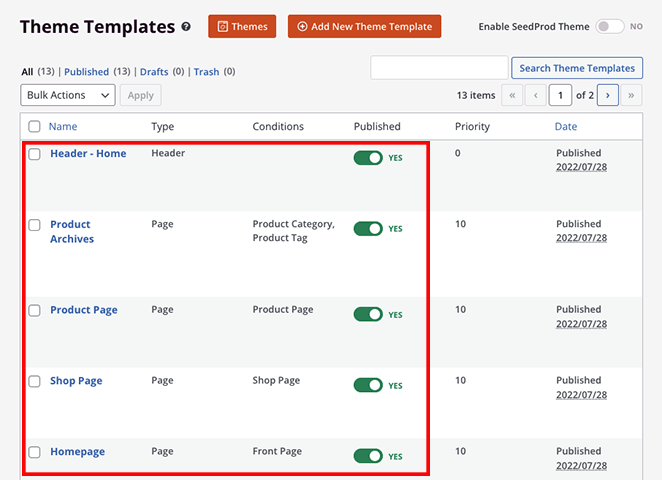
كل جزء موضوع سهل التحرير والتخصيص في محرر SeedProd المرئي. ما عليك سوى تمرير مؤشر الماوس فوق أحدها والنقر فوق الارتباط تحرير التصميم .
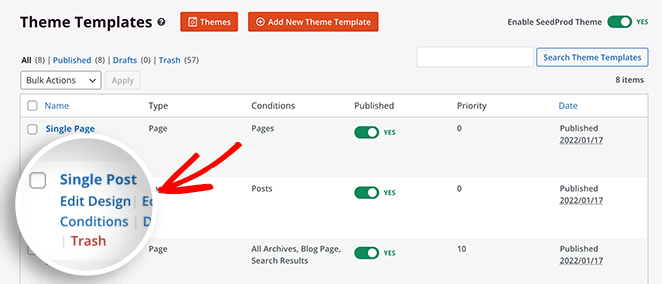
نظرًا لأننا نضيف زر تغريدة إلى منشورات المدونة ، فسنقوم بتحرير قالب المنشور الفردي . بعد النقر فوق ارتباط تحرير التصميم ، سيتم فتح القالب الخاص بك في محرر السحب والإفلات المرئي الخاص بـ SeedProd.
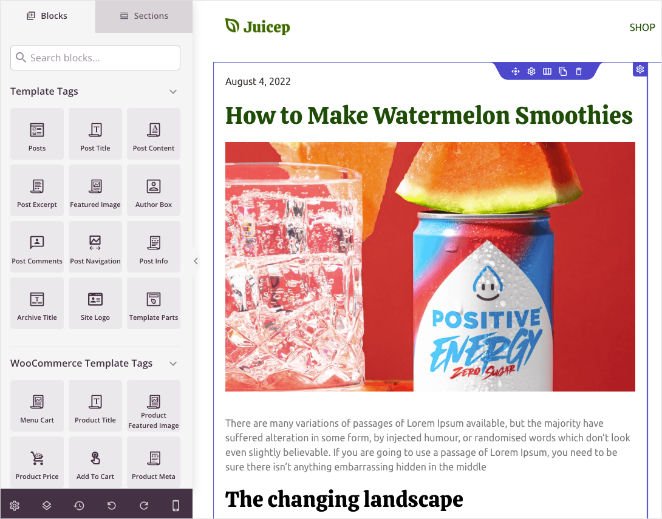
سترى مجموعات وأقسام المحتوى المختلفة على اليسار ومعاينة مباشرة لصفحتك على الجانب الأيمن.
يؤدي النقر فوق أي عنصر في المعاينة المباشرة إلى فتح إعداداته في اللوحة اليمنى. يتيح لك ذلك تغيير المحتوى وتخصيص شكل هذا العنصر ومظهره.
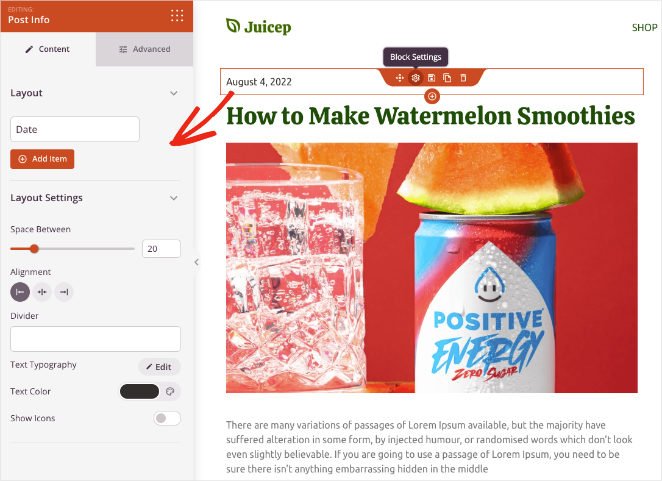
هناك طريقتان لإضافة زر تغريدة باستخدام SeedProd:
- كتلة المشاركة الاجتماعية
- التغريد كتلة زر التغريد
سنعرض كلا الخيارين حتى تتمكن من تحديد الخيار الأفضل لموقعك على الويب ، ولكن أولاً ، دعنا نضيف عمودًا جديدًا لإيواء زر Twitter الخاص بنا.
للقيام بذلك ، اسحب كتلة العمود من اللوحة اليمنى وقم بإفلاتها في المعاينة. يمكنك بعد ذلك اختيار تخطيط عمود للمحتوى الخاص بك.

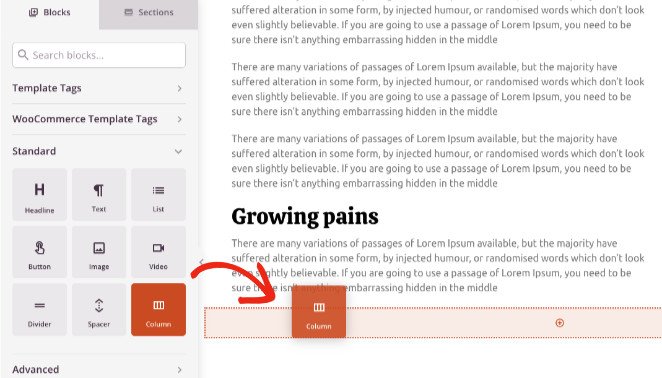
في هذا المثال ، لدينا تخطيط من عمودين مع أحد الجانبين أعرض من الآخر.
بعد ذلك ، اسحب فوق كتلة العنوان وأضفه إلى العمود الأول. في لوحة الإعدادات ، يمكنك تغيير العنوان ليقول شيئًا مثل "مشاركة هذا".
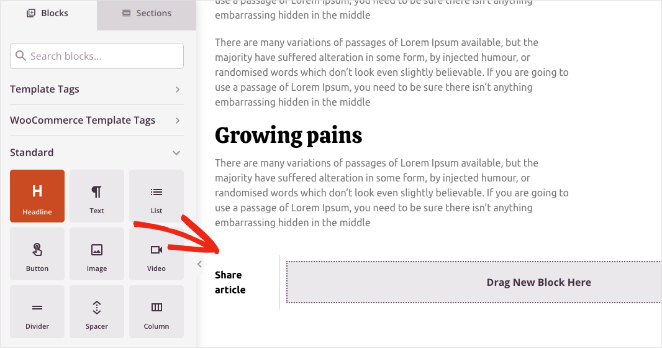
أنت الآن جاهز لإضافة أزرار تغريدتك.
كتلة المشاركة الاجتماعية من SeedProd
أولاً ، سنستخدم كتلة المشاركة الاجتماعية من SeedProd لإضافة أزرار مشاركة لشبكات وسائط اجتماعية متعددة ، بما في ذلك Twitter. ابحث عن الكتلة أسفل لوحة الكتل المتقدمة ، وقم بإسقاطها في العمود الثاني في التصميم الخاص بك.
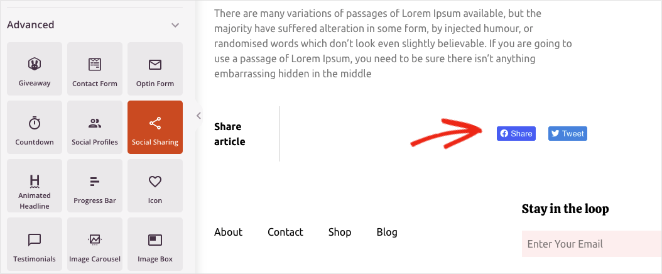
سيقوم SeedProd بتعبئته مسبقًا بزر تغريدة وزر مشاركة Facebook. يتيح لك النقر فوق الحظر إضافة المزيد من خيارات المشاركة الاجتماعية لـ Pinterest و LinkedIn والإعدادات لتغيير حجم الزر والمحاذاة.
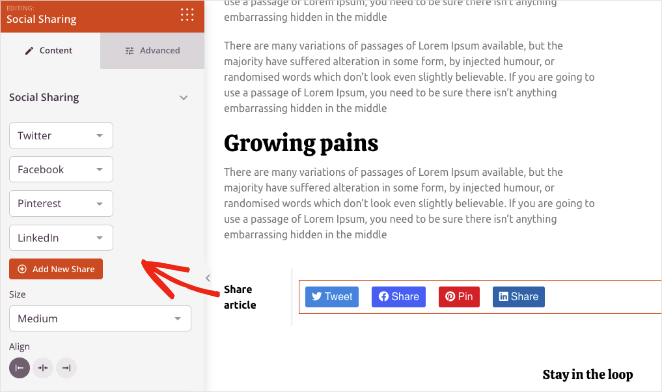
في علامة التبويب "الإعدادات المتقدمة" ، يمكنك تخصيص أنماط الأزرار والتباعد وإظهارها أو إخفائها على الأجهزة المحمولة وأجهزة سطح المكتب.
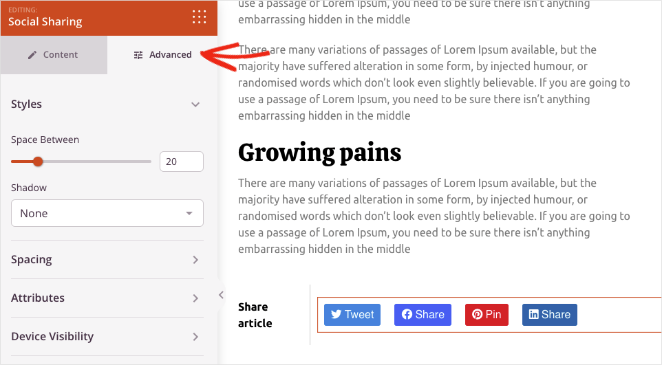
التغريد زر بلوك
لإضافة زر تغريدة واحد ، ما عليك سوى العثور على كتلة Twitter Tweet Button في لوحة المجموعات المتقدمة ، ثم اسحبها وأفلتها في صفحتك.
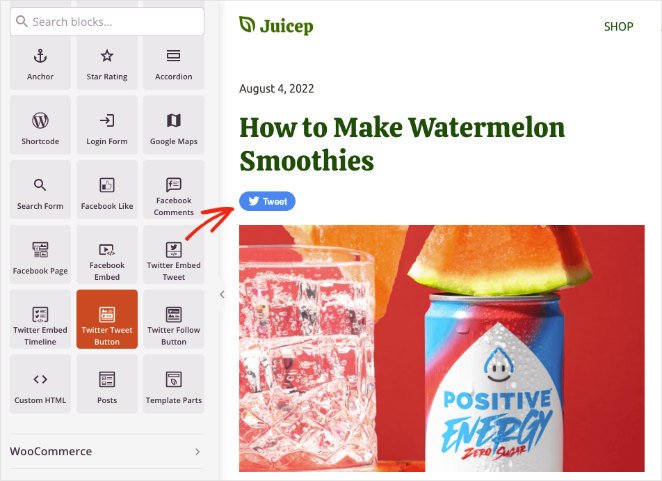
في لوحة إعدادات زر التغريدة ، يمكنك تخصيص العديد من الإعدادات. على سبيل المثال ، يمكنك إضافة عنوان URL الذي تريد أن يشاركه الزوار ومحتوى التغريدات وعلامات التصنيف.
يمكنك إضافة @ عبر الإشارات وحسابات Twitter ذات الصلة وتغيير حجم الزر والمحاذاة واللغة.
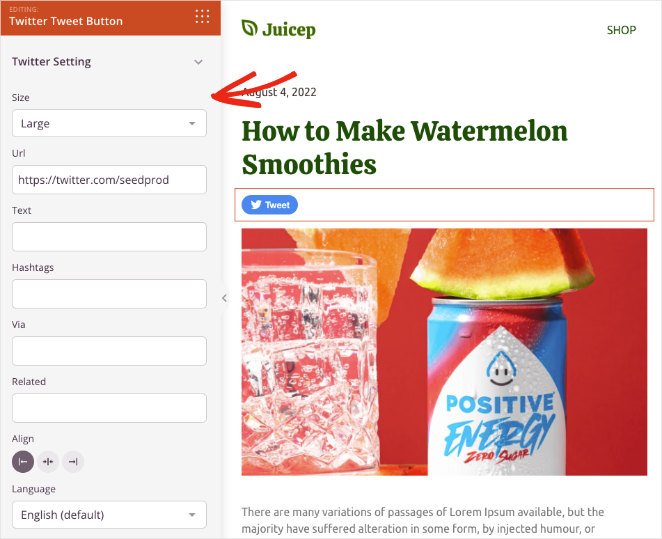
جرب مشاركة SeedProd على مواقع التواصل الاجتماعي وأزرار التغريد حتى تجد المجموعة التي تناسب موقعك على الويب. عندما تكون سعيدًا بمظهر كل شيء ، انقر فوق الزر حفظ في الزاوية العلوية اليمنى.
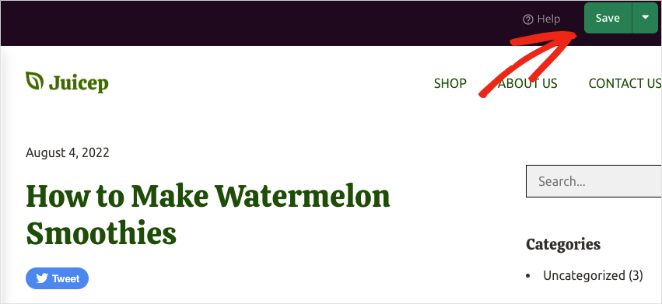
الخطوة 4. انشر زر تغريدتك في WordPress
الخطوة التالية هي جعل زر تغريدتك مباشرًا على موقع WordPress الخاص بك. للقيام بذلك ، انتقل إلى SeedProd »صفحة Builder Theme وقم بتبديل Enable SeedProd Theme إلى وضع" تشغيل ".
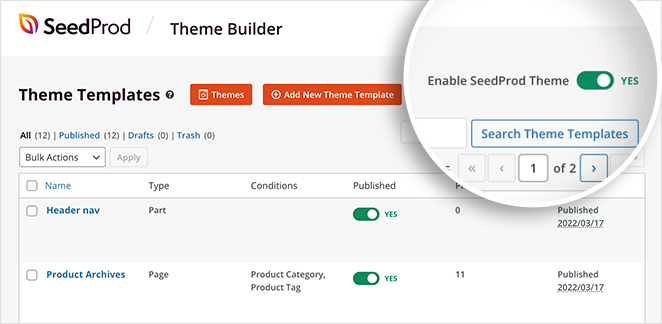
عمل عظيم! يمكنك الآن معاينة موقع الويب الخاص بك لترى كيف يبدو زر تغريدتك.
فيما يلي مثال على زر التغريد:
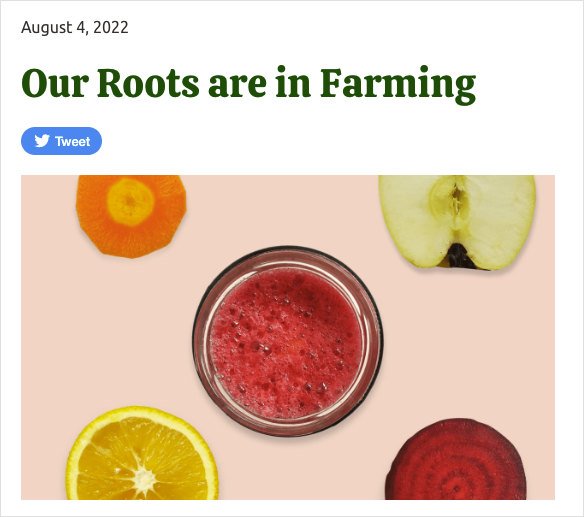
وهنا مثال على أزرار المشاركة:
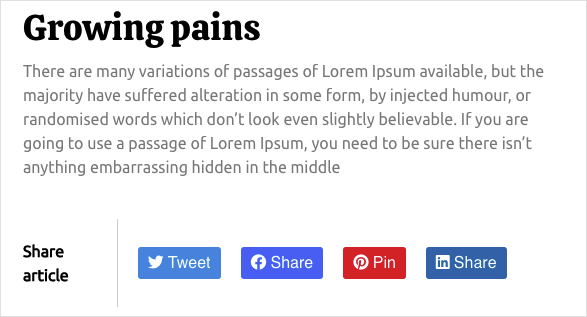
أضف زر Tweet إلى WordPress يدويًا
بالنسبة للطريقة التالية ، سنوضح لك كيفية إضافة زر تغريدة يدويًا إلى WordPress بدون إضافة WordPress. يمكنك القيام بذلك باستخدام أدوات النشر الخاصة بـ Twitter والتي تسمح لك بتضمين تغريدة أو جدول زمني أو زر.
لا توفر هذه الطريقة قدرًا كبيرًا من التحكم في زر التغريد. ومع ذلك ، فهو حل مفيد للمستخدمين الذين لا يرغبون في إضافة المزيد من المكونات الإضافية إلى موقع WordPress الخاص بهم.
للبدء ، انتقل إلى موقع Twitter Publish tool على الويب واختر نوع تضمين أزرار Twitter .
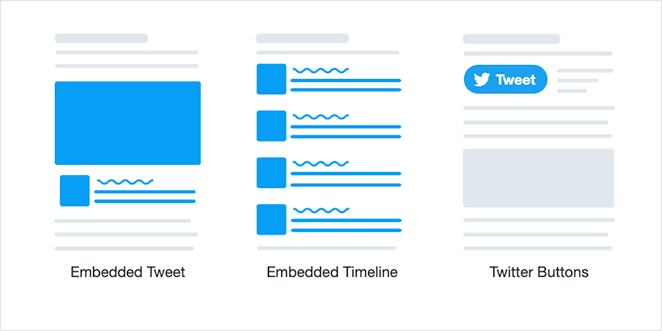
بعد ذلك ، ستظهر نافذة تطلب منك اختيار نوع الزر:
- زر المشاركة: شارك رابطًا على Twitter.
- زر المتابعة: اسمح للمستخدمين بمتابعة ملفك الشخصي على Twitter.
- زر الإشارة: ابدأ محادثة مباشرة من موقع الويب الخاص بك.
- زر Hashtag : غرد عن موضوع باستخدام الهاشتاج.
- زر الرسالة: دع الزائرين يراسلونك بشكل خاص على Twitter.
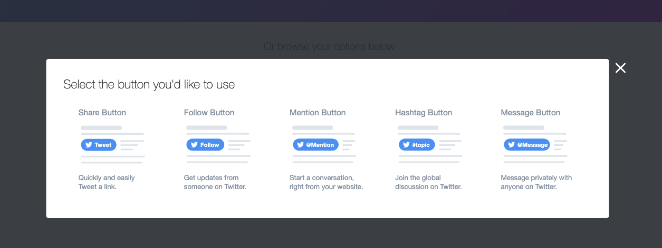
دعنا نختار زر المشاركة لهذا الدليل. بعد النقر على نوع الزر ، سترى صفحة مشابهة للصفحة أدناه:
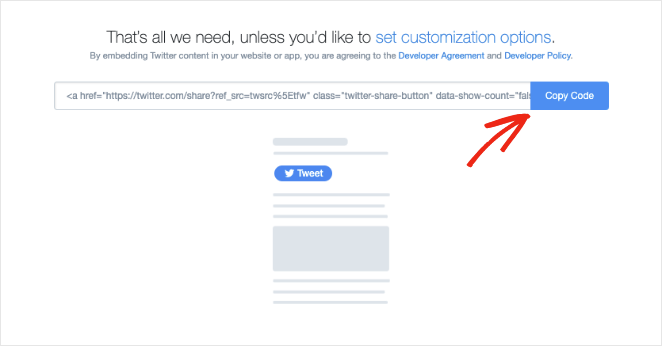
انقر فوق الزر لنسخ كود التضمين ، ثم عد إلى موقع WordPress الخاص بك.
سنضيف زر التغريدة هذا إلى الشريط الجانبي في WordPress ، لذا انتقل إلى Appearance »Widgets من لوحة معلومات WordPress الخاصة بك. ثم ابحث عن كتلة HTML المخصصة وأضفها إلى منطقة الشريط الجانبي الأساسية.
داخل الكتلة ، الصق زر tweet رمز التضمين الذي نسخته سابقًا ، وانقر فوق الزر Update .
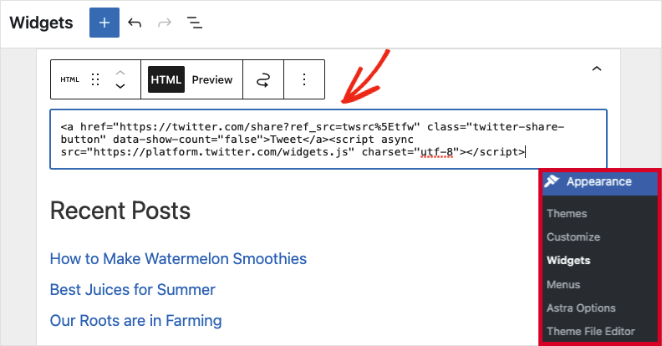
الآن عندما تزور موقع WordPress الخاص بك ، سترى زر تغريدتك في الشريط الجانبي لمدونتك.
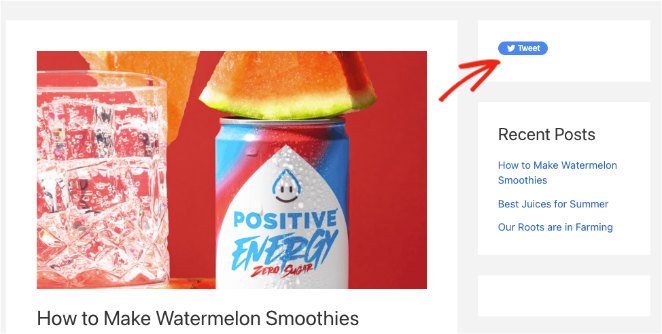
المكافأة: عرض تغذيات Twitter وأزرار التغريدات باستخدام Smash Balloon
هل تعلم أنه يمكنك أيضًا إضافة خلاصات Twitter الجميلة إلى موقع WordPress الخاص بك باستخدام مكون Twitter Feeds الخاص بـ Smash Balloon؟
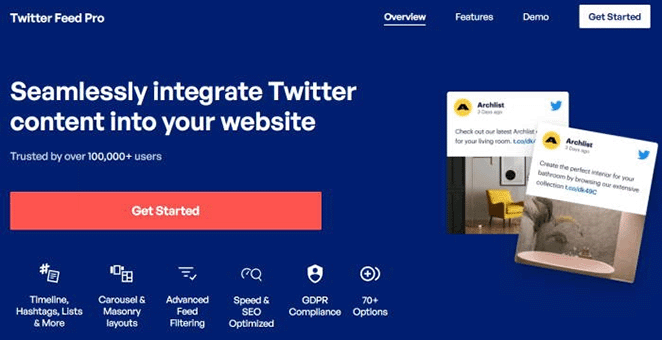
يعد المكون الإضافي Custom Twitter Feeds هو المكون الإضافي لخلاصة Twitter الأعلى تصنيفًا لـ WordPress. يمكنك استخدامه لعرض خلاصات Twitter المذهلة على موقع الويب الخاص بك ببضع نقرات.
يمكنك تخصيص خلاصات Twitter المباشرة الخاصة بك في الوقت الفعلي باستخدام محرر الخلاصة المرئية والاختيار من بين أنواع خلاصات متعددة لتناسب احتياجات عملك. تتضمن كل خلاصة أيضًا أزرار تغريدة ، مما يسمح لزوار موقع الويب بمشاركة محتوى Twitter الخاص بك مع متابعيهم.
اتبع دليل Smash Balloon خطوة بخطوة لإضافة موجز Twitter إلى WordPress.
هذا هو!
نأمل أن تكون قد استمتعت بهذا البرنامج التعليمي ، وقد ساعدك في تعلم إضافة زر تغريدة إلى WordPress بسهولة. قد يعجبك أيضًا هذا الدليل حول جعل مدونتك تبدو وكأنها موقع ويب.
هل أنت جاهز لإضافة أزرار التغريدات إلى موقع الويب الخاص بك؟
شكرا للقراءة. يرجى متابعتنا على YouTube و Twitter و Facebook لمزيد من المحتوى المفيد لتنمية أعمالك.